
发布时间:2023-06-08 13: 39: 10
品牌型号:联想GeekPro 2020
系统: Windows 10 64位专业版
软件版本: CorelDRAW Graphics Suite
cdr的字体与设备操作系统是一致的。一般在系统安装后,字体可在cdr中自动载入。如果不能载入,也能通过软件的字体管理器重新载入。那么,为什么cdr有字体却显示没有,cdr未找到字体怎么办?对于这两个大家关心的问题,本文会详细解答一下。
一、为什么cdr有字体却显示没有
明明cdr有字体,但在导入文件、项目时,会显示缺失字体,无法正常显示的问题。为什么cdr有字体却显示没有?主要有以下两种原因。
第一种,字体未在cdr中正确载入
系统中已经安装了相关的字体,但在cdr中未正确载入。对于这种情况,可以使用cdr的字体管理器程序重新载入。具体的操作步骤如下:
1.在开始菜单或桌面中找到Corel Font Manager程序,即cdr的字体管理器。
2.找到程序后,先不要着急打开Corel Font Manager程序,应该先按住F8键,然后再双击程序打开。
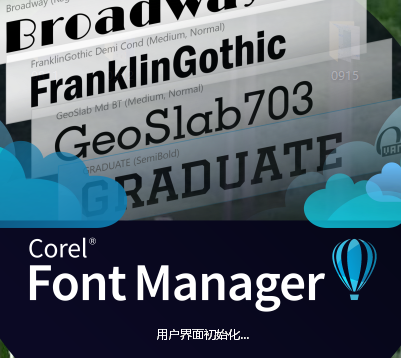
3.此时,Corel Font Manager程序会弹出图2所示的恢复默认设置窗口,将要恢复的两个选项都勾选上,即“应用程序设置”与“字体数据库”。
4.重启cdr软件,检查字体是否正确载入。
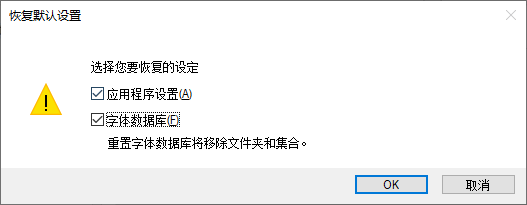
第二种,字体用不了
如果cdr有字体但显示为不可用状态,那可能是语言设置的问题。当文字中包含中文、英文等多种语言时,会出现匹配语言字体的问题。如果想解决该问题,可以将匹配语言字体的功能关闭。
具体的操作是,如图3所示,打开cdr的工具菜单,依次选择选项-cdr。
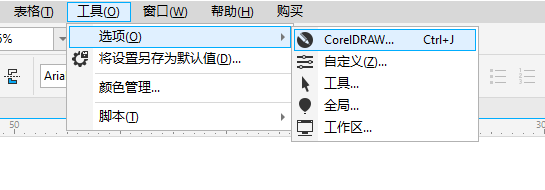
接着,如图4所示,在cdr选项面板的左侧选择“文本”,在“文本”面板中选择“显示”,取消勾选“插入另一种语言文本时需匹配字体”的选项。
该功能会在切换不同语言时,进行字体的匹配,但如果同时存在多种语言,可能会导致字体的显示有误。

二、cdr未找到字体怎么办
如果在cdr编辑过程中,发现平常用的字体找不到怎么办?这可能是因为字体损坏或者隐藏了,也可能是因为软件版本的问题。
1.系统重新安装或显示字体
如果是字体损坏或隐藏的话,可以在系统的字体管理中重新安装或显示。
在系统开始菜单中打开控制面板功能,如图5所示,点击“字体”管理功能。
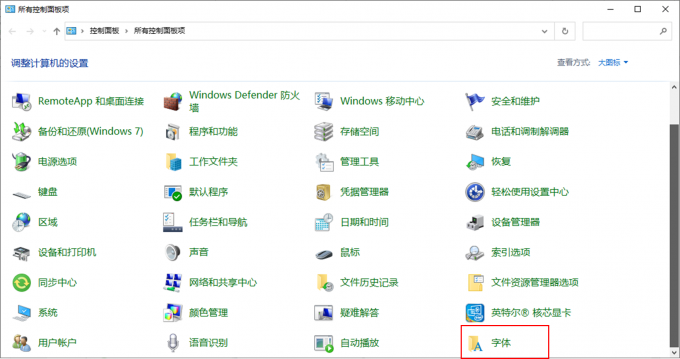
打开字体管理功能后,如图6所示,先找一下目标字体是否变成灰色,如果变成灰色,说明设置了隐藏。右击隐藏的字体,选择“显示”,将字体设置为可见。
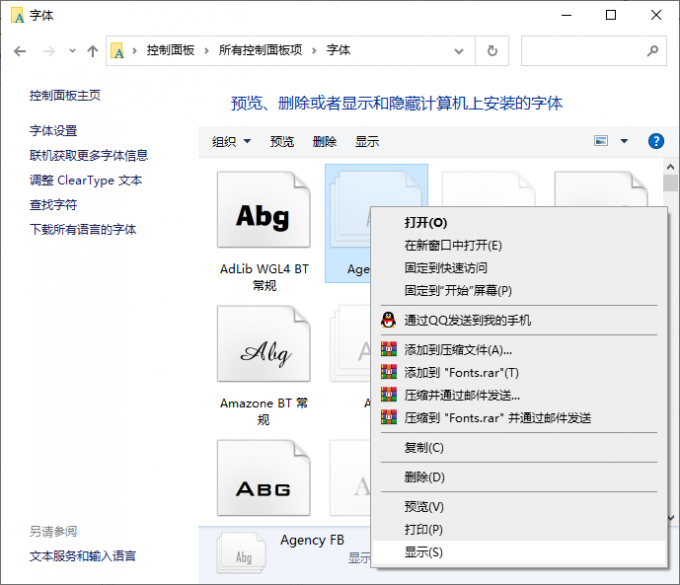
如果未显示灰色或者找不到的话,直接将下载好的字体粘贴到字体面板,就可以完成安装。如果担心重新安装的字体无法载入cdr,可以按照第一点的操作,使用Corel Font Manager程序重新载入字体。
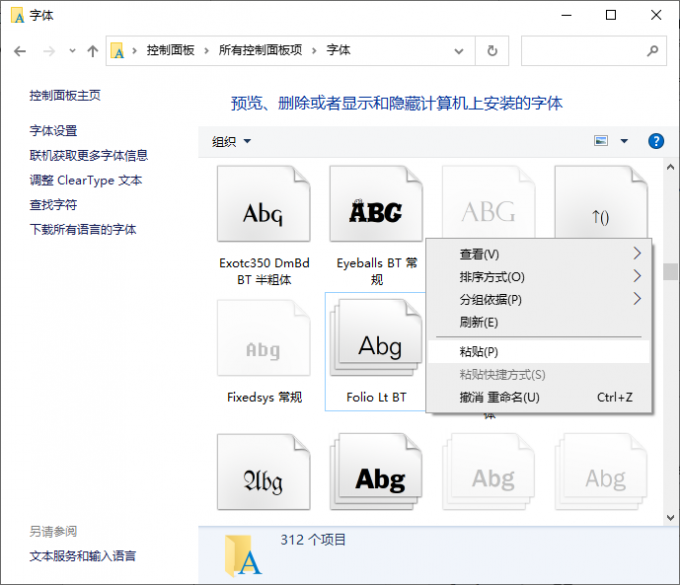
2.使用的是盗版软件,字体无法加载
另一个容易导致字体无法找到的原因,是使用的软件版本问题。其中可能是高版本保存低版本文件导致,但更大可能是使用了盗版软件。
盗版软件为了破解cdr原有的安全程序,可能会破坏其他正常功能,同时,由于其无法更新修复bug,会有很多使用上的问题出现。比如,无法找到字体、无法保存文件、功能缺失等问题会时有出现,如有使用需要,更建议大家使用官方正版软件。
如果想免费体验软件,实际上,cdr的中文网站(https://www.coreldrawchina.com/xiazai.html)就提供了免费的试用版,不需要冒险下载盗版软件。
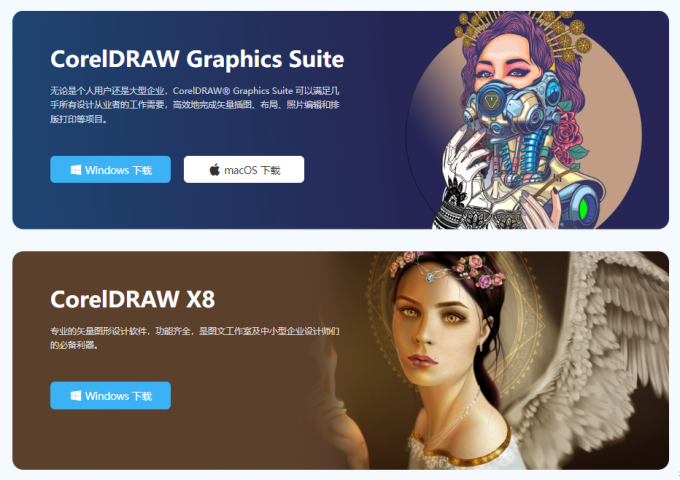
三、小结
以上就是关于为什么cdr有字体却显示没有,cdr未找到字体怎么办的相关内容。有关cdr的字体问题,大部分都可以通过Corel Font Manager程序重新载入字体数据来解决。如果是系统字体安装的问题,可以在系统的字体管理面板重新安装。但如果是使用盗版软件导致的问题,那就只能卸载软件,重新安装正版软件来解决。
作者:泽洋
展开阅读全文
︾